はじめにお読みください
目次
はじめに
- このツールはRhinoceros/Grasshopperで作成された形状をダイレクトにBIM要素に変換することが可能です。双方向の“Live”連携により、Grasshopperのビジュアルスクリプティングの編集機能を使い、ダイレクトに事前に定義されたArchicadの構成要素、2D/3D要素および選択されたパラメータをリアルタイムに操作することが可能です。
- Rhinocerosで作成されたシンプルな形状をBIM組み立て要素に変換します
- 双方向の接続 – データの交換にインポート/エクスポートする必要はありません
- 編集しながら利用可能な動的コネクション
- RhinocerosとArchicadの両方からダイレクトで瞬時にフィードバック
Grasshopperとは
GrasshopperはRhinocerosに統合されているノードベースのアルゴリズム編集ツールです。アルゴリズムは、パラメトリックモデルを定義する複数の設計パラメータ間の論理的な関係性を記述するために使用されています。 アルゴリズムを介して、ユーザが一連の動作を定義する規則のセットを確立することで、設計プロセスの支援に繋がります。
Grasshopper-Archicad Live Connectionの目的は何ですか?
Grasshopper-Archicad Live Connectionは、ファイルを交換することなく、多数のデザインバリエーションの作成、詳細や構造をアルゴリズムを用いて微調整ができたりとユニークなデザインワークフローを提供します。
主な特長と利点
詳しい情報はPDF形式のユーザーガイド をご覧ください。
システム要件
- OS:
システム要件はArchicadに準じます。
こちらのウェブサイトより詳細および最新のシステム要件がご覧になれます。
ダウンロード、インストールおよびアンインストール
- ダウンロード
- Grasshopper-Archicad Live Connectionは、Archicadの複数のバージョンに対応しています。お使いの Archicad バージョンに対応したインストーラを使用してください。
- インストーラーが指定する、デフォルトのファイルパスを変更しないでください。デフォルトの場所にインストールされている場合にのみプログラムはがアドオンを認識します。
- Grasshopper-Archicad Live Connectionは、2つのArchicadバージョンに同時にインストールすることができません。どちらかのバージョンにすでにインストールされたいる場合は、次のメッセージが表示されます:
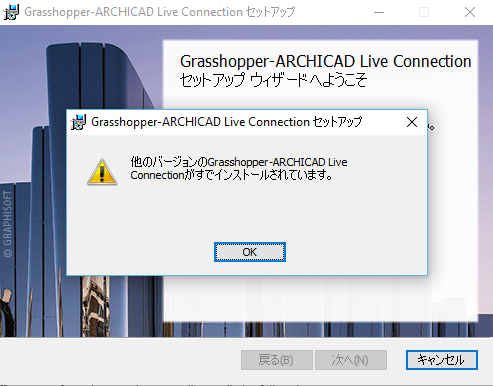
- Grasshopper – Archicad Live Connectionがコンピューターにインストールされる際にはは、インストールを行ったユーザーのみによって利用することができます。Archicad側のアドオンは別のユーザーにも表示されますが、Grasshopper側は利用できません。インストールを行ったのと別のユーザーでGrasshopper – Archicad Live Connectionを利用したい場合は、次のステップを参照ください:
- 別のユーザーでログインする
- インストーラを開始する
- 「削除」を選択してアドオンを削除する
- インストーラを再度開始する。これにより、アドオンはこのユーザーにもインストールされます。
- コントロールパネルのアプリと機能からGrasshopper-Archicad Live Connectionを選択し、アンインストールをクリックしてください。
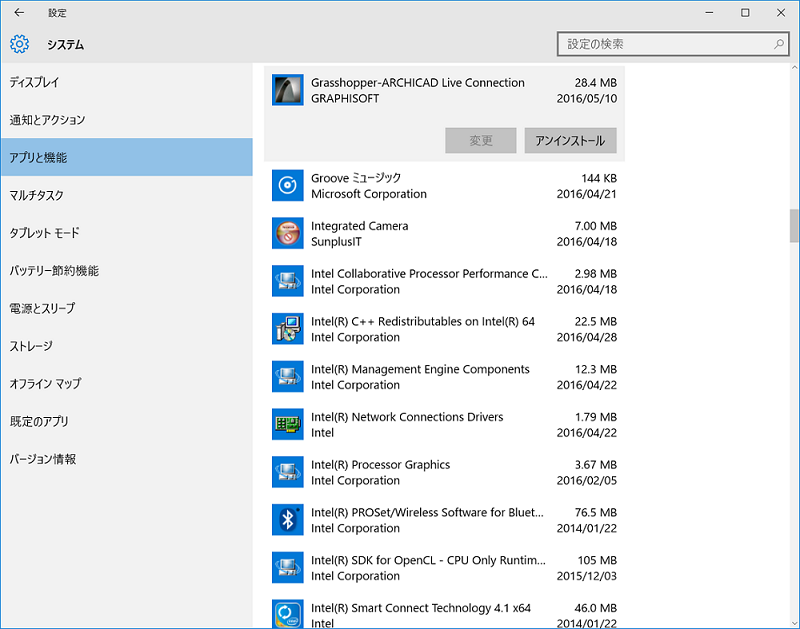
- インストーラからこのツールをアンインストールすることも可能です。ダウンロードした .MSIファイルをダブルクリックし、インストーラウィザードで”次へ”を選び、オプションから”削除”を選んでください。
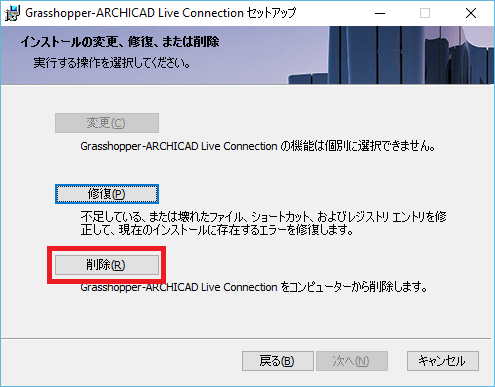
ここからツールのダウンロードが行えます。
インストール
このインストーラーはArchicadアドオンおよびGrasshopperプラグインの2つの拡張機能を一度にインストールします(この2つのアプリケーションがソフトウェア間の通信を確立します)
インストールの前に、お使いのコンピュータにRhinoceros(バージョン5 SR11 64ビッ ト)およびArchicadの両方がインストールされていることを確認してください。
Grasshopper-Archicad Live Connectionの設定ウィザードを起動するには、アドオンの.MSIファイルをダブルクリックして、設定画面に表示される指示に従い操作してください。

重要:
アンインストール
Grasshopper-Archicad Live Connectionのアンインストールは2つの方法があります:
アップデートおよびラーニング
- [オプション]→[アドオンマネージャ]に移動します。
- アドオンマネージャの”使用可能なアドオン”パネルでGrasshopper Connectionをクリックしてください。
- バージョン番号はアドオン情報で確認できます。
- Helpメニューを開く
- “About”をクリック
- 緑のパレットが表示され、パレット内の左にある黒いアイコンをクリックし、ロードされている拡張機能を表示します。
- Double-click the Archicadアイコンをダブルクリックし、’GHA Information’ダイアログボックスを表示します。
- ダイアログ右上隅でバージョン番号を確認できます。
- Grasshopper-Archicad Live Connectionに関するムービーをYoutubeでご覧ください
- Rhinoceros、GrasshopperおよびArchicadのラーニング資料:
アップデート
このツールには、自動の更新案内はありません。新しい更新については、ダウンロードサイトでご確認ください。
最新バージョンにアップデートするには、初期インストールと同じ手順を実行する必要があります。最新の.MSIファイルを起動し、セットアップウィザードの指示に従ってください。
重要: デフォルトのファイルパスを変更しないでください。更新されたバージョンは、自動的に古いバージョンのプログラムを置き換るので、古いバージョンをアンインストールする必要はありません。
| 最新のバージョンに更新した後、更新が成功したことを確認するために、ArchicadとGrasshopperの両方に示されているバージョン番号を確認することをお勧めします:
Archicad: Grasshopper: |
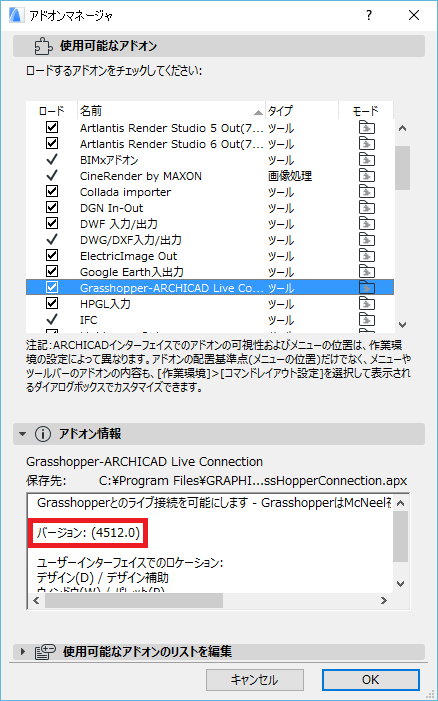 |
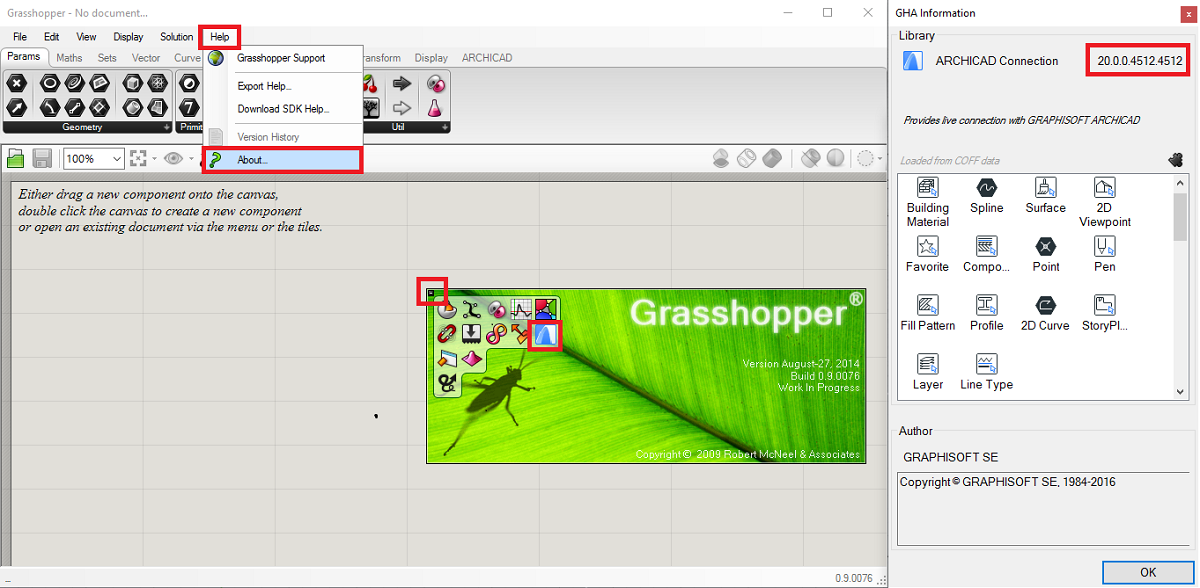
ラーニング
利用方法
- ArchicadのGrasshopperパレットの”開始”ボタンをクリックします。パレットを開くには:
- [デザイン]→[デザイン補助]→[Grasshopper Connection]
- [ウィンドウ]→[Grasshopper パレット]
- GrasshopperではArchicadメニューにある”Connect Document to Archicad”のコマンドを使用します。
”Live”連携を実現するにはArchicad、RhinocerosおよびGrasshopperのすべてが実行されなければなりません。
これらのアプリケーションが起動しているのを確認後
詳しい情報は、ダウンロードサイトにあるPDF形式のユーザーガイドをご覧ください。.
©2016 Graphisoft。無断転載禁止。
ArchicadはGRAPHISOFTの登録商標です。
記載されている会社名および商品名は、各社の商標および登録商標です。
Archicadの詳細については、http://helpcenter.graphisoft.co.jp/ をご覧下さい。